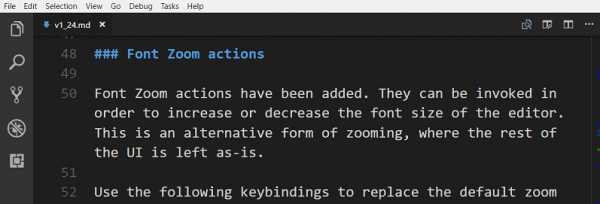Настройка языка и панели языков. Как в windows 7 установить язык по умолчанию
Как установить язык по умолчанию, добавить язык и сменить сочетание клавиш для языков – Windows 7
Как установить язык по умолчанию
Часто напрягает постоянное переключение языка? Это все потому, что у вас не настроен язык по-умолчанию. Сейчас я покажу, как установить нужный вам язык по-умолчанию (украинский, русский, китайский, английский).
Пример буду показывать на операционной системе Windows 7.
Итак, нажмите правой кнопкой мыши по значку смены языка в панели задач и выберите «Параметры»:
Откроется окно «Язык и службы текстового ввода». Выберите из установленных языков ввода тот, который хотите видеть по-умолчанию (указал на картинке снизу) и жмите на кнопку «Применить» или «ОК»:
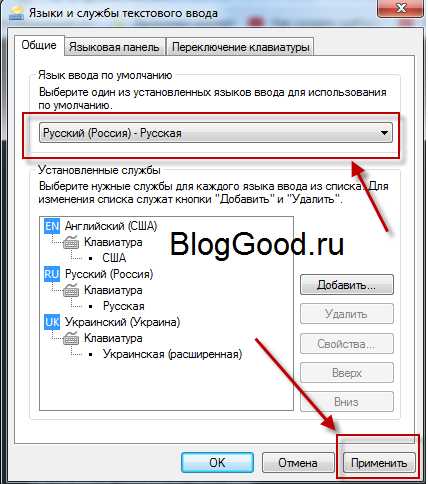
Как добавить язык ввода на Windows7Если вам не хватает языков (не находите нужного), то сейчас я расскажу, как можно добавить язык.Нажмите правой кнопкой мыши по значку смены языка в панели задач и выберите «Параметры»:
Откроется окно «Язык и службы текстового ввода». Жмите на кнопку «Добавить»:

В списке найдите нужный язык, жмите [+], потом [+] возле пункта «Клавиатура» и отметьте птичкой язык ввода, в моем случае это «Украинский», жмите «ОК»:

Потом еще раз на кнопку «ОК» или «Применить».Все, теперь в языковой панели у меня добавился украинский язык:
Смена сочетаний клавиш для языков
Не знаю как вам, но мне не нравится сочетание клавиш для смены языков Alt+Shift. Я всегда меняю на Ctrl+Shift. Это удобно, так как клавиши Ctrl+Shift находятся рядом.
Нажмите правой кнопкой мыши по значку смены языка в панели задач и выберите «Параметры»:
Откроется окно «Язык и службы текстового ввода». Жмите на вкладку «Переключение клавиатуры», потом на кнопку «Сменить сочетание клавиш…»:

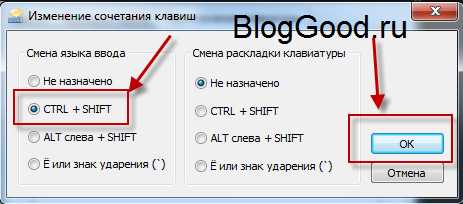
Вот такая вот полезная статейка получилась у меня для вас!!!
Понравился пост? Помоги другим узнать об этой статье, кликни на кнопку социальных сетей ↓↓↓
Последние новости категории:
Похожие статьи
Популярные статьи:
Добавить комментарий
Метки: windows XP/7, полезные статьи
bloggood.ru
Настройка языка и панели языков
28 Января 2011 Категория Операционные системы
Настройка языка в Windows подразумевает не только переключение на нужный язык ввода, но и ряд параметров, к которым относятся раскладки клавиатуры, установка и удаление языков, указание местоположения, а также региональные стандарты - денежная единица страны, в которой проживает пользователь, используемый там формат даты, времени, десятичных чисел и т.д.
Язык и региональные стандарты в Windows XP и Windows 7 настраиваются немного по разному, поэтому рассмотрим оба варианта настроек.
Настройка языка в Windows XP.
В Windows XP доступ к настройке языка выполняется через панель управления - ярлык "Язык и региональные стандарты". Открывается окно настроек нужных нам опций.

Окно разбито на вкладки, в каждой из которых выполняется настройка языка и установка региональных параметров.
На вкладке "Региональные параметры" устанавливаются принятые в данном регионе форматы времени, даты, чисел, денежных единиц. Для более детальной настройки региональных параметров нажмите кнопку "Настройка". В окне, появившемся после нажатия кнопки, можно очень точно и детально указать настройку опций.

В частности можно выбрать разделитель целой и дробной части (обычно это либо точка, либо запятая), количество дробных знаков, по умолчанию используемое в дальнейшем в операционной системе. Разделитель групп разрядов и количество цифр в группе позволяют группировать разряды чисел для удобства чтения. Перечисленные параметры используются в качестве параметров по умолчанию в Excel.
Для денежных единиц указывается вид положительного числа и отрицательного, собственно сама единица и прочие настройки.

В параметрах времени можно выставить разделитель компонентов времени (часов, минут, секунд), обозначение времени до обеда и после обеда (если не 24-часовый формат), общитй формат времени.
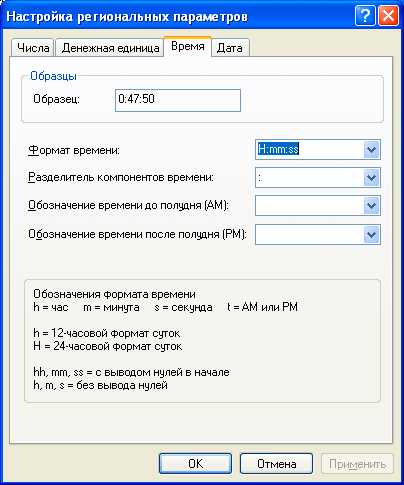
Для даты устанавливается краткий и полный формат, разделитель компонентов.

Для настройки языка на вкладке "Языки" следует нажать кнопку "Подробнее".
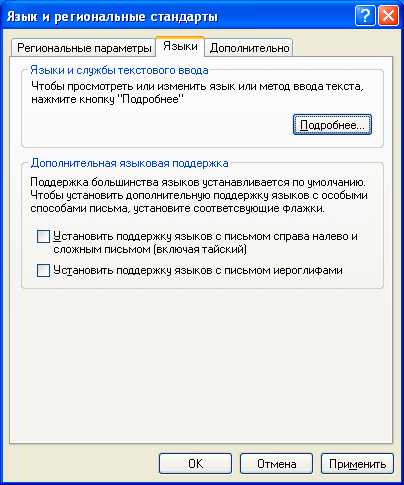
Это действие откроет окно с более детальными настройками языка.

Из выпадающего списка выберите используемый по умолчанию на компьютере язык из установленных в системе.
Чтобы добавить к использованию еще один язык, нажмите соответствующую кнопку. Откроется окно выбора языка.
Раскладка клавиатуры подразумевает способ ввода символов данного языка. Выберите из списка доступную раскладку (обычно Windows сама предлагает раскладку по умолчанию). К каждому языку можно добавить несколько раскладок.
Кнопка "Языковая панель" окна настроек языка, позволяет указать расположение и поведение языковой панели Windows.

Более интересной является настройка параметров клавиатуры. Нажимаем соответствующую кнопку и ждем появления окна нстроек.

Здесь, в дополнительных параметрах клавиатуры Вы можете настроить отключение режима CAPS LOCK. По умолчанию он отключается соостветствующей клавишей клавиатуры, которой и включается. Однако можно настроить отключение клавишей Shift (включение режима CAPS LOCK как и прежде будет выполняться соотсветствующей кнопкой). Также можете изменить сочетания клавиш для различных способов переключения. Наиболее простой способ смены языка на компьютере - это поочередная смена языка ввода. По умолчанию данная операция выполняется нажатиям клавиш Shift+Alt. Щелкните на строке с надписью "Переключение между языками ввода" и выберите более подходящий Вам вариант из предложенных.

Как видим переклюсчение языка ввода можно выполнять либо комбинацией Ctrl+Shift, либо Alt+Shift.
Кроме того можно добавить комбинацию клавиш для включения определенного языка ввода. Для этого станьте на строке с надписью "Переключение на...[нужный нам язык ввода]" и нажимайте снова кнопку "Смена сочетания клавиш". В открывшемся окне измените комбинацию клавиш.
Настройка языка в Windows 7.
Начтройка языка в Windows 7 вместе с региональными стандартами вынесена в отдельную категорию панели задач - "Часы, я зык и регион".

Из ссылок под названием категории уже можно открыть некоторые, самые востребованные настройки языка. Однако мы нажмем на названии категории и двинемся дальше.
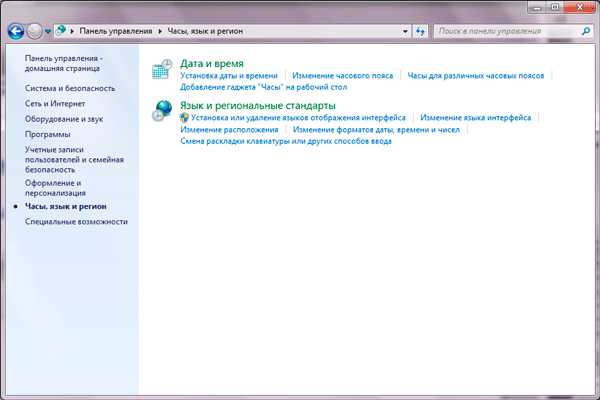
Категория разбитана две подкатегории - "Дата и время" и "Язык и региональные стандарты". Нас интересует вторая подкатегория - кликаем на ее названии и попадаем в уже знакомое нам окно настройки языка и региональных стандартов Windows 7.

В данном окне также содержится несколько вкладок. На вкладке "Форматы" устанавливаются форматы денежных единиц, даты, времени. Для детальных настроек есть кнопка "Дополнительные параметры", которая открывает окно настроек, аналогичное Windows XP.

Детально рассматривать все опции, представленные в данном окне не будем - все по аналогии с Windows XP.
Вкладка "Расположение" окна "Языки и региональные стандарты" позволяет указать местоположение пользователя, для того, чтобы знать какие программные продукты предлагать, на каких языках общаться с ним техподдержке и т.д. Например, если Вы попытаетесь на сайте Microsoft скачать Internet Explorer или дополнения к нему, Вам сразу предложат браузер на том языке, который соответствует указанному в настройках Windows местоположению. Многие сайты и программы используют эти данные, чтобы сделать работу пользователя более комфортной и избавить его от необходимости лишний раз указывать на каком языке программные продукты ему нужны.
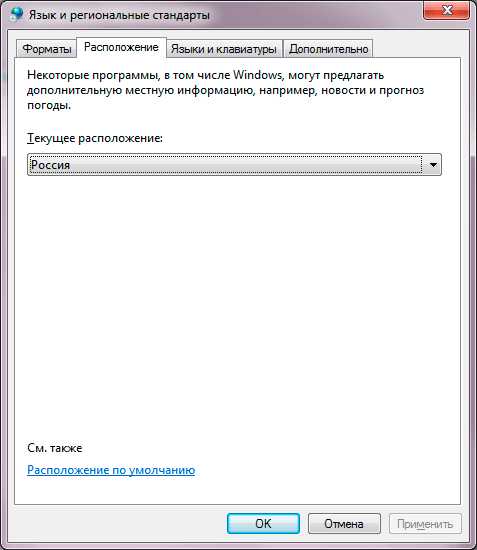
Вкладка "Языки и клавиатуры" предназначена для настройки раскладки клавиатуры, клавиш переключения языка ввода, а также добавления и удаления языков из системы.

Жмем "Изменить клавиатуру" и попадаем в окно выбора языка по умолчанию, установки удаления языков и смены сочетаний клавиш, что уже знакомо нам из настройки Windows XP.

Кнопки "Добавить и "Удалить"" позволяют добавлять в систему дополнительные языки и раскладки и соответственно удалять их. Из выпадающего списка укажите используемый при загрузке ОС язык по умолчанию.
Настройки языковой панели зкрепляют ее в панели задач или располагают в произвольном месте рабочего стола.

На вкладке "Переключение клавиатуры" можно также как и в Windows XP настроить отключение режима CAPS LOCK клавишей Shift, а также смену сочетаний клавиш для переключения языков ввода. Кроме того можно назначить комбинацию клавиш для включения каждого языка. Причем здесь эта комбинация будет попроще чем в Windows XP (там для этого использовалось сразу 3 клавиши).
Настройка языка и региональных параметров в Windows XЗ и Windows 7 довольно проста и выполняется обычно один раз до следующей переустановки системы.
Для того чтобы языковая панель отображалась на панели задач и в Windows XP и в Windows 7, она должна быть включенной. Чтобы ее включить или отключить необходимо щелкнуть правой кнопкой мыши на панели задач и в меню выбрать "Панели"->"Языковая панель" (установить или снять флажек чтобы включить или отключить соответственно).

Понравилась статья? Поделитесь ссылкой с друзьями!
< Предыдущая Следующая >Связанные статьи:
Добавить комментарий
как в windows 7 сделать по умолчанию английский язык?
правой кнопкой по языковой панели, выбираешь - параметры - язык ввода по умолчанию, выбираешь - английский - применить - ОК
<a href="/" rel="nofollow" title="4078963:##:otvety/thread?tid=0a9d89aca8be7b3f">[ссылка заблокирована по решению администрации проекта]</a>
Обычно не мудрю - просто правлю реестр. Меняю местами 0000419 и 0000409. Что в ХР, что в Vista, что в "семёрке". Пуск -> Выполнить -> Regedit (редактирование реестра) -> HKEY_USERS\.DEFAULT\Keyboard Layout\Preload “1″=”00000409″ - Английская (США) , основная “2″=”00000419″ - Русская, дополнительная
все просто <img src="//content.foto.my.mail.ru/list/sana.86/_answers/i-69.jpg" >
правой кнопкой по значку внизу справа "RU" ,потом выбираем параметры, и в открывшемся окне в верхней строчке выбираем язык по умолчанию, ок.
Панель управления - Язык и региональные параметры. Если, конечно, вы про язык ввода.
- Как работать с телеграмм

- Подключить яндекс браузер
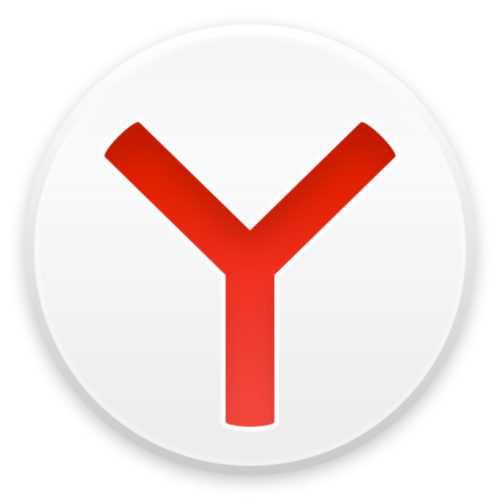
- Установленная память озу что такое

- Iis 7 на windows 7 как

- Какая версия лучше aida64
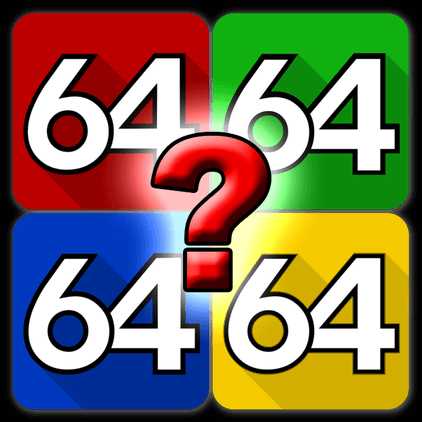
- Как архивировать файлы в winrar

- Msu как установить
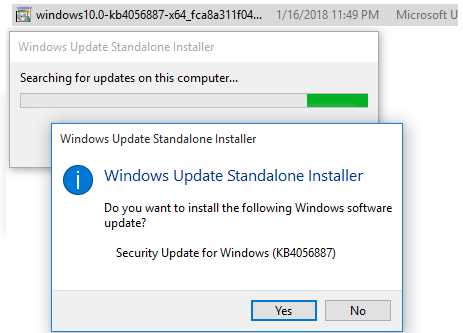
- Как настроить модем мтс коннект на ноутбуке

- Отключается роутер сам по себе

- Пк медленно работает

- Visual studio 2018 учебник